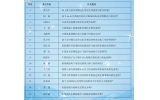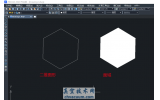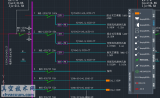CAD查找與替換功能使用方法詳解
查找與替換,相信大家在其他軟件使用得也比較多,那么,你知道在CAD中,這個命令如何能使用呢?
當然不是CTRL+F就能完成任務,事實上,辦公軟件中的查找功能,和CAD中的【FIND】命令實際效果相似,但用法上有所區(qū)別。
CAD中執(zhí)行【FIND】命令后,可以調出查找功能的對話框,可以對圖紙中的圖元及文字進行搜索。

當想查找圖紙中某些文字的時候,在【查找字符串】中輸入要查找的文字,單擊“查找”按鈕就可以將圖中包含此文字的所有文字查找出來。
而在【替換字符串】框中輸入要替換的內容,就可以點“替換”或“全部替換”按鈕進行替換。
在對話框右邊的【搜索范圍】選項中可以設置搜索的范圍,“整個圖形”、“搜索結果”和“鼠標框選”。

對于鼠標框選,不知道大家有沒有遇到以下這種情況。
明明看到圖紙中的文字,使用查找命令就是查不到!
遇到這個情況通常是因為查找的范圍設置的不正確。
有時候認為,只要框選文字所在的范圍就可以了,但如果文字是圖塊本身的一部分,當使用鼠標從左向右框選時并不會框選上圖塊,這就是以前說的,觸選和全選的區(qū)別,所以框選的時候,一定要細心,確保被選中。

在日常使用查找命令的時候,有時會遇到一些特殊的查找要求,如下圖,想把不同的文字全部改成zwcad機械版。

這個時候就可以出動查找命令中的通配符功能了。
說起【通配符】可能大家最熟悉的是【*】號,【*】號可以代表任意數(shù)量的字符,【?】號代表一個字符。


在CAD還提供了一些其他的通配符,可以幫助在查找替換的時候將多余的文字過濾掉。
通配符【#】它可以表示任意數(shù)字。
在查找對話框中輸入【中望CAD#】可以將所有中望CAD后邊帶有數(shù)字的對象查找出來。

通配符【@】它可以表示任意一個字母。
在查找對話框中輸入【中望@】可以將此格式下帶有字母的對象全部進行搜索。

不同的情況需要用不同的查找方式處理,大家不妨多多練習。